Pregunta
Problema: ¿Cómo arreglar No Dc Watermark mientras juegas?
En momentos aleatorios, recibo la marca de agua "No DC" en la esquina superior izquierda de la pantalla. Estoy usando una GPU Nvidia RTX 2060, si eso es de alguna ayuda.
Respuesta resuelta
Los usuarios comenzaron a recibir aleatoriamente la marca de agua "No DC" en la esquina superior izquierda de la pantalla durante algunos meses. La marca de agua aparece tan pronto como se inicia una aplicación en particular y no desaparece hasta que se cierra.
Si bien la mayoría de los casos ocurrieron al jugar juegos como
Minecraft o Runescape, también hubo software de edición gráfica que también se vio afectado, incluidos los productos de Adobe (como Photoshop o estreno),[1] Licuadora o Godot. Además, algunos usuarios notaron que la marca de agua a veces cambia a "Sí DC" cuando se utilizan diferentes aplicaciones.Según muchos informes, no hubo ningún evento en particular (al menos uno notable) que lo impulsó a aparecer en primer lugar. Aunque, en algunos casos, el problema se produjo justo después de que se cambiara una tarjeta gráfica a una nueva, como RTX 3070. En este artículo, proporcionaremos métodos sobre cómo arreglar la marca de agua "No DC" mientras juega o usa otros programas.
Resulta que el problema radica en Nvidia, por lo que es natural que aquellos que usan GPU de Nvidia[2] Son afectados. La razón por la que ves estas marcas de agua "No DC" cuando usas varios programas o juegos se debe a que la configuración del panel de control está dañada. El problema también está relacionado con los controladores gráficos, por lo que reinstalarlos podría resolverlo.
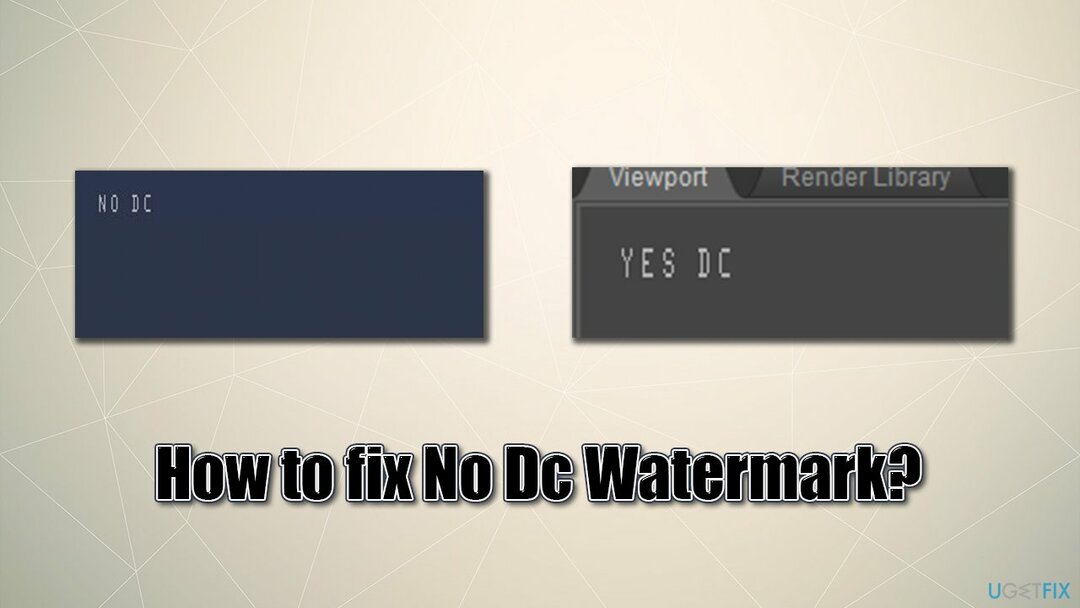
Sin embargo, hay algunas formas de corregir la marca de agua "No DC", y proporcionamos esas soluciones a continuación. Antes de comenzar, nos gustaría ofrecerle una buena ayuda para su sistema operativo Windows: ReimagenLavadora Mac X9. La herramienta puede encargarse del mantenimiento de su computadora, liberándola de basura, arreglando el registro[3] problemas, limpieza de navegadores, eliminación de malware y sus daños, y mucho más.
Arreglar 1. Cambiar la configuración en el Panel de control de Nvidia
Para reparar el sistema dañado, debe adquirir la versión con licencia de Reimagen Reimagen.
En primer lugar, intentemos cambiar la configuración del Panel de control de Nvidia:
- Abierto Panel de control de Nvidia
- Ir Configuración 3D> Administrar configuración 3D
- En el Ajustes globales pestaña, desplácese hacia abajo hasta que vea Optimización roscado entrada
- Si el ajuste se establece en Personalizado o cualquier otra cosa, cámbialo a Auto y haga clic en Solicitar
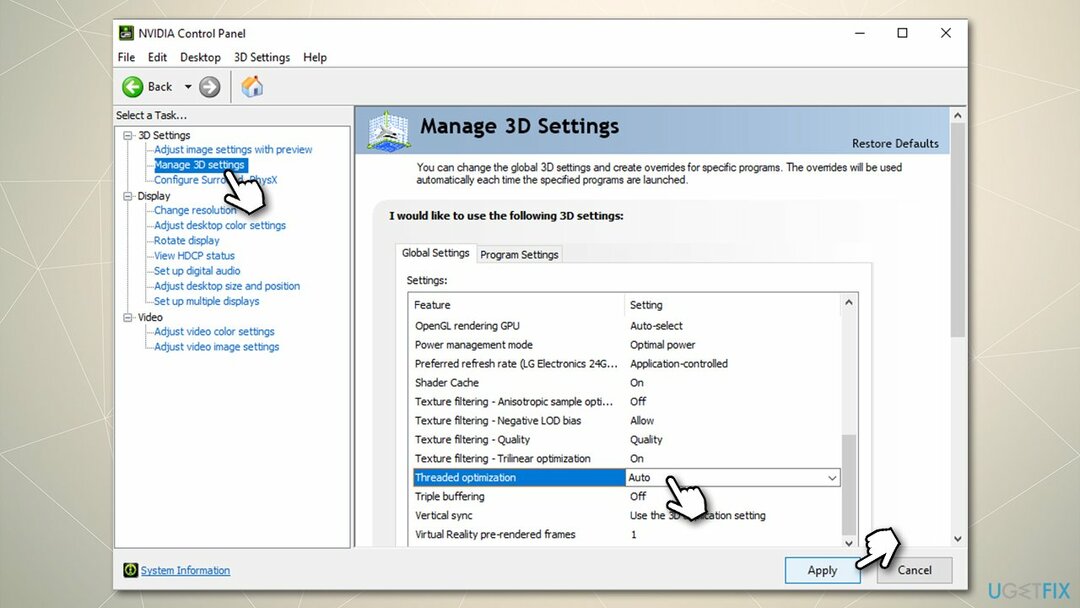
- Una vez hecho esto, cierre el panel y reiniciar tu computador.
Alternativamente, si ha alterado la configuración de Nvidia anteriormente y ha provocado que aparezca la marca de agua "No DC", puede restaurar la configuración a la predeterminada:
- Abierto Panel de control de Nvidia
- Ir Configuración 3D> Administrar configuración 3D
- En el panel derecho, seleccione Restaurar.
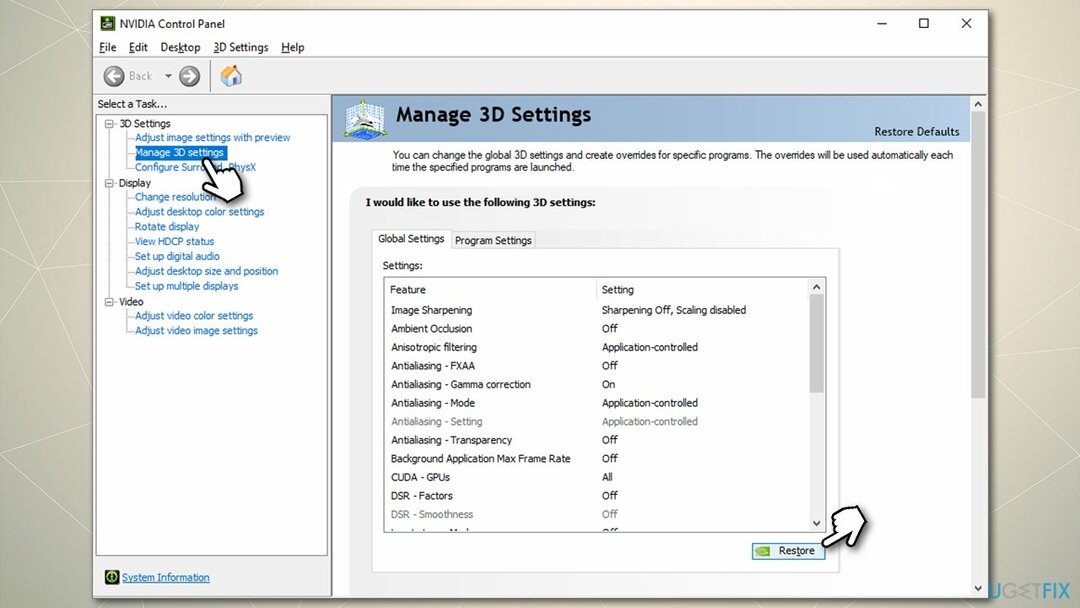
Arreglar 2. Elimine el archivo nvdrssel.bin dentro de la carpeta Nvidia
Para reparar el sistema dañado, debe adquirir la versión con licencia de Reimagen Reimagen.
Algunas personas dijeron que después de aplicar la solución número 1, la marca de agua desapareció pero luego volvió una vez más. Si ese es su caso, proceda con la siguiente solución:
- imprenta Win + E parte superior abierta Explorador de archivos
- En la parte superior, vaya a la pestaña Ver
- Marque la Elementos ocultos caja
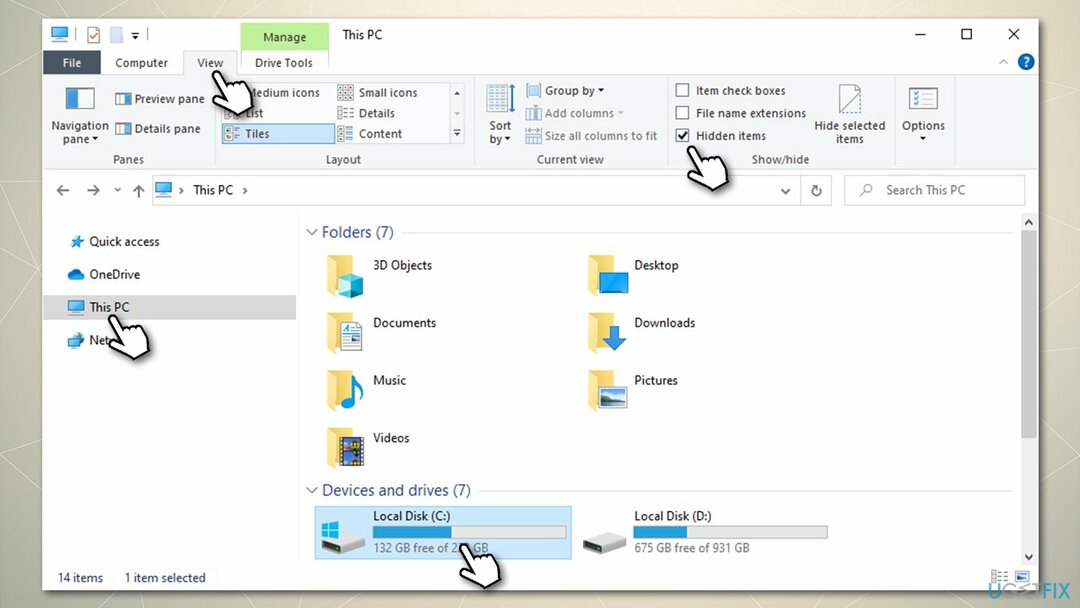
- Ahora haga clic en Esta PC y acceder al C: unidad (si esa es la unidad que usa para sus aplicaciones y el sistema operativo)
- Desde aquí, ve a Datos del programa> NVIDIA Corporation> Dres
- Botón derecho del ratón nvdrssel.bin archivo y seleccione Borrar, luego vacíe su Papelera; alternativamente, haga clic en el nvdrssel.bin una vez y presione Mayús + Supr en tu teclado.
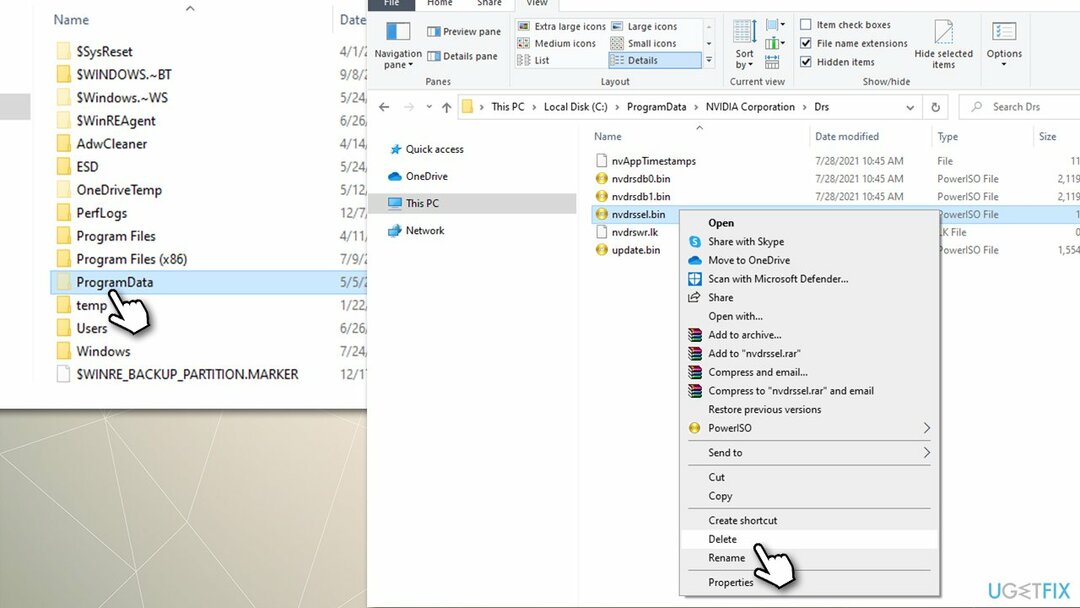
Arreglar 3. Reinstale los controladores de su GPU
Para reparar el sistema dañado, debe adquirir la versión con licencia de Reimagen Reimagen.
En algunos casos, es posible que los usuarios no puedan eliminar la marca de agua "No DC" incluso después de aplicar las correcciones anteriores. Si ese es el caso, le recomendamos encarecidamente que realice una instalación limpia de controladores Nvidia.
Una vez que desinstale todos los elementos de Nvidia del sistema, debe visitar el sitio web del fabricante y descargue los controladores más nuevos desde allí (usar el Administrador de dispositivos para los controladores de su GPU no es óptimo, para decir el menos). Sin embargo, puede resultar un poco confuso, especialmente si no está seguro de qué tarjeta gráfica está utilizando. En este caso, puede emplear un actualizador automático de controladores DriverFix - También puede preparar copias de seguridad para evitar problemas con los controladores en el futuro.
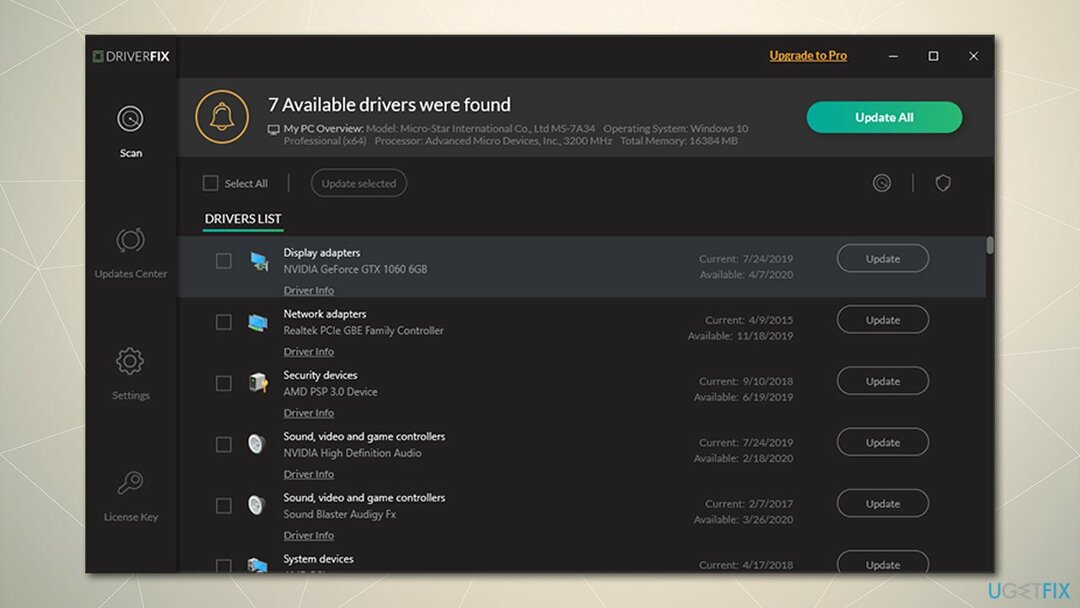
Repara tus errores automáticamente
El equipo de ugetfix.com está tratando de hacer todo lo posible para ayudar a los usuarios a encontrar las mejores soluciones para eliminar sus errores. Si no quiere luchar con las técnicas de reparación manual, utilice el software automático. Todos los productos recomendados han sido probados y aprobados por nuestros profesionales. Las herramientas que puede utilizar para corregir su error se enumeran a continuación:
Oferta
¡hazlo ahora!
Descarga FixFelicidad
Garantía
¡hazlo ahora!
Descarga FixFelicidad
Garantía
Si no corrigió su error con Reimage, comuníquese con nuestro equipo de soporte para obtener ayuda. Por favor, háganos saber todos los detalles que crea que deberíamos saber sobre su problema.
Este proceso de reparación patentado utiliza una base de datos de 25 millones de componentes que pueden reemplazar cualquier archivo dañado o faltante en la computadora del usuario.
Para reparar el sistema dañado, debe adquirir la versión con licencia de Reimagen herramienta de eliminación de malware.

Para permanecer completamente anónimo y evitar que el ISP y el gobierno de espionaje en ti, deberías emplear Acceso privado a Internet VPN. Le permitirá conectarse a Internet mientras es completamente anónimo al cifrar toda la información, evitar rastreadores, anuncios y contenido malicioso. Lo más importante es que detendrá las actividades de vigilancia ilegal que la NSA y otras instituciones gubernamentales están realizando a sus espaldas.
Circunstancias imprevistas pueden ocurrir en cualquier momento mientras se usa la computadora: puede apagarse debido a un corte de energía, un La pantalla azul de la muerte (BSoD) puede ocurrir, o las actualizaciones aleatorias de Windows pueden aparecer en la máquina cuando se fue por algunos minutos. Como resultado, es posible que se pierdan sus tareas escolares, documentos importantes y otros datos. A recuperar archivos perdidos, puede usar Recuperación de datos Pro - busca copias de archivos que todavía están disponibles en su disco duro y los recupera rápidamente.